Δοκιμάστε να ενημερώσετε τα προγράμματα οδήγησης ήχου στον υπολογιστή σας με Windows
- Το speakruntime.exe είναι ένα αρχείο που σχετίζεται με το σύστημα και δημοσιεύεται από τη Microsoft.
- Μπορείτε να διορθώσετε σφάλματα που σχετίζονται με αυτό εκτελώντας το εργαλείο αντιμετώπισης προβλημάτων ομιλίας.
- Επίσης, σαρώστε τον υπολογιστή σας για τυχόν ιό που μπορεί να έχει μολύνει το αρχείο speakruntime.exe.
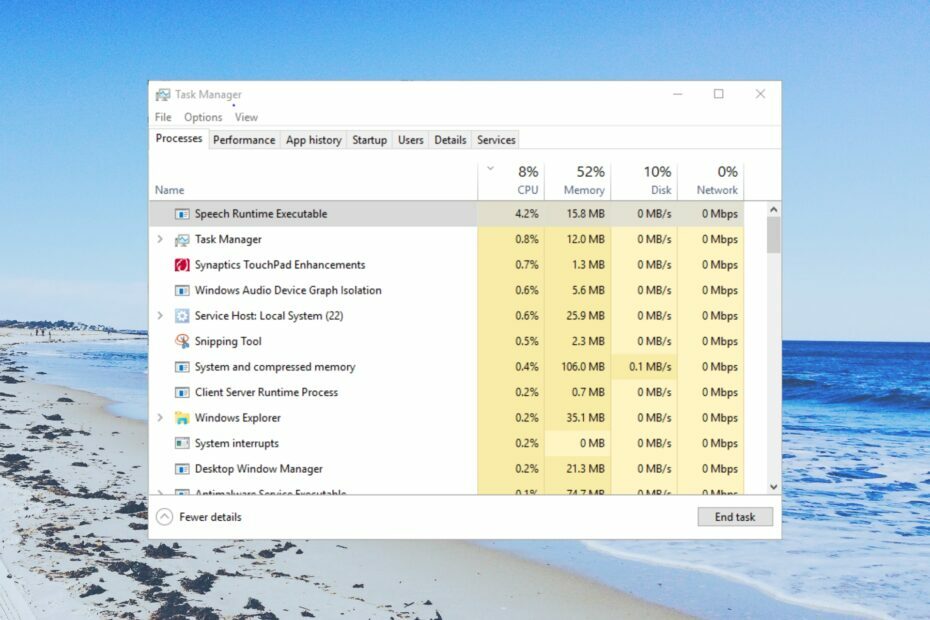
ΧΕΓΚΑΤΑΣΤΑΣΗ ΚΑΝΟΝΤΑΣ ΚΛΙΚ ΣΤΟ ΑΡΧΕΙΟ ΛΗΨΗΣ
- Λήψη και εγκατάσταση του Fortect στον υπολογιστή σας.
- Εκκινήστε το εργαλείο και Ξεκινήστε τη σάρωση
- Κάντε δεξί κλικ Επισκευήκαι διορθώστε το μέσα σε λίγα λεπτά.
- 0 Οι αναγνώστες έχουν ήδη κατεβάσει το Fortect μέχρι στιγμής αυτόν τον μήνα
Το SpeechRuntime.exe είναι μια επίσημη Microsoft Windows εκτελέσιμο αρχείο. Μια παρωχημένη και κατεστραμμένη έκδοση του αρχείου SpeechRuntime.exe μπορεί να προκαλέσει διάφορα ζητήματα στον υπολογιστή σας.
Σε αυτόν τον οδηγό, θα εξηγήσουμε τι είναι το αρχείο SpeechRuntime.exe και πώς μπορείτε να διορθώσετε σφάλματα που σχετίζονται με αυτό. Ας μπούμε κατευθείαν σε αυτό.
Τι είναι το αρχείο SpeechRuntime.exe;
Το αρχείο SpeechRuntime.exe είναι μέρος του λειτουργικού συστήματος Microsoft Windows. Συνήθως βρίσκεται μέσα στον υποφάκελο του C:\Windows\System32, κυρίως μέσα στο C:\Windows\System32\Speech_OneCore\Common.
Είναι ένα γνήσιο αρχείο των Windows και το SpeechRuntime.exe σημαίνει Εκτελέσιμο χρόνου εκτέλεσης ομιλίας. Δεν είναι αρχείο trojan ή κακόβουλο λογισμικό στον υπολογιστή σας.
Πώς μπορώ να ξέρω εάν το αρχείο SpeechRuntime.exe είναι επικίνδυνο;
Ωστόσο, οι ιοί και το κακόβουλο λογισμικό μπορούν να μολύνουν αυτό το αρχείο και να δημιουργήσουν αντίγραφά του. Αυτό μπορεί να ξεγελάσει τα Windows να τρέξουν το μολυσμένο αρχείο στη θέση του αρχικού αρχείου και να προκαλέσει πολλά προβλήματα.
Ακολουθούν μερικά από τα μηνύματα σφάλματος που σχετίζονται με το SpeechRuntime.exe που ενδέχεται να συναντήσετε εάν το αρχείο καταστραφεί:
- Το SpeechRuntime.exe δεν είναι έγκυρη εφαρμογή Win32.
- Το SpeechRuntime.exe αντιμετώπισε πρόβλημα και θα κλείσει.
- Το SpeechRuntime.exe δεν μπορεί να εντοπιστεί.
- Το SpeechRuntime.exe δεν μπορεί να βρεθεί.
- Πρόβλημα κατά την εκκίνηση της εφαρμογής: SpeechRuntime.exe.
Ας καταλάβουμε τώρα ποιες λύσεις μπορείτε να εφαρμόσετε για την επίλυση των σφαλμάτων SpeechRuntime.exe.
Πώς μπορώ να επιλύσω σφάλματα SpeechRuntime.exe;
Πριν ξεκινήσετε οποιαδήποτε αντιμετώπιση προβλημάτων, βεβαιωθείτε ότι έχετε εγκαταστήσει όλες τις νέες ενημερώσεις του λειτουργικού συστήματος.
1. Εκτελέστε τη σάρωση SFC
- Πάτα το Νίκη κλειδί για να ανοίξετε το Αρχή μενού.
- Τύπος γραμμή εντολών και ανοίξτε το ως διαχειριστής.

- Πληκτρολογήστε την παρακάτω εντολή και πατήστε Εισαγω:
sfc /scannow
- Αφού ολοκληρωθεί η διαδικασία, επανεκκινήστε τον υπολογιστή σας.
Η διόρθωση κατεστραμμένων αρχείων συστήματος θα επιλύσει αυτόματα πολλά ζητήματα που σχετίζονται με τα αρχεία συστήματος. Θα πρέπει να εκτελέσετε την εντολή SFC Scan και να αφήσετε το σύστημά σας να διορθώσει το πρόβλημα για εσάς.
Εν πάση περιπτώσει, μια καλύτερη μέθοδος για τη διάγνωση του συστήματος Windows θα ήταν να χρησιμοποιήσετε μια αποτελεσματική λύση επισκευής συστήματος. Θα εντοπίσει κατεστραμμένα αρχεία συστήματος και θα επαναφέρει τη λειτουργικότητα και την απόδοση του υπολογιστή σας.
⇒ Αποκτήστε το Fortect
2. Εκτελέστε σάρωση για ιούς
- Πάτα το Νίκη κλειδί για να ανοίξετε το Αρχή μενού.
- Ανοιξε Ασφάλεια των Windows.

- Κάντε κλικ στο Προστασία από ιούς και απειλές.

- Επιλέγω Γρήγορη σάρωση.

- Μπορείτε επίσης να κάνετε κλικ στο Επιλογές σάρωσης και επιλέξτε Πλήρης σάρωση για σάρωση σε βάθος.

- Εφαρμόστε τις διορθώσεις που σας ζητήθηκαν και επανεκκινήστε τον υπολογιστή σας.
Οι ιοί και το κακόβουλο λογισμικό μπορούν να δημιουργήσουν ένα αντίγραφο σημαντικών αρχείων συστήματος, όπως το SpeechRuntime.exe και να προκαλέσουν δυσλειτουργία στον υπολογιστή σας. Σε μια τέτοια περίπτωση, η σάρωση του υπολογιστή σας σε τακτά χρονικά διαστήματα για ιούς θα σας βοηθήσει να διατηρήσετε τον υπολογιστή σας προστατευμένο.
Μπορείτε να δείτε τον οδηγό μας που σας δίνει μια λίστα με μερικά από τα καλύτερα εργαλεία προστασίας από ιούς που θα σας βοηθήσει να διατηρήσετε τον υπολογιστή σας ασφαλή.
- Vmwp.exe: Τι είναι και πρέπει να το απενεργοποιήσετε;
- Τι είναι το Msdtc.exe και πρέπει να το καταργήσετε;
- Τι είναι το Bash.exe και τι κάνει;
3. Εκτελέστε το εργαλείο αντιμετώπισης προβλημάτων εγγραφής ήχου
- Πάτα το Νίκη + Εγώ πλήκτρα για να ανοίξετε το Ρυθμίσεις μενού.
- Κάντε κλικ στο Διορθωτής του κακού.
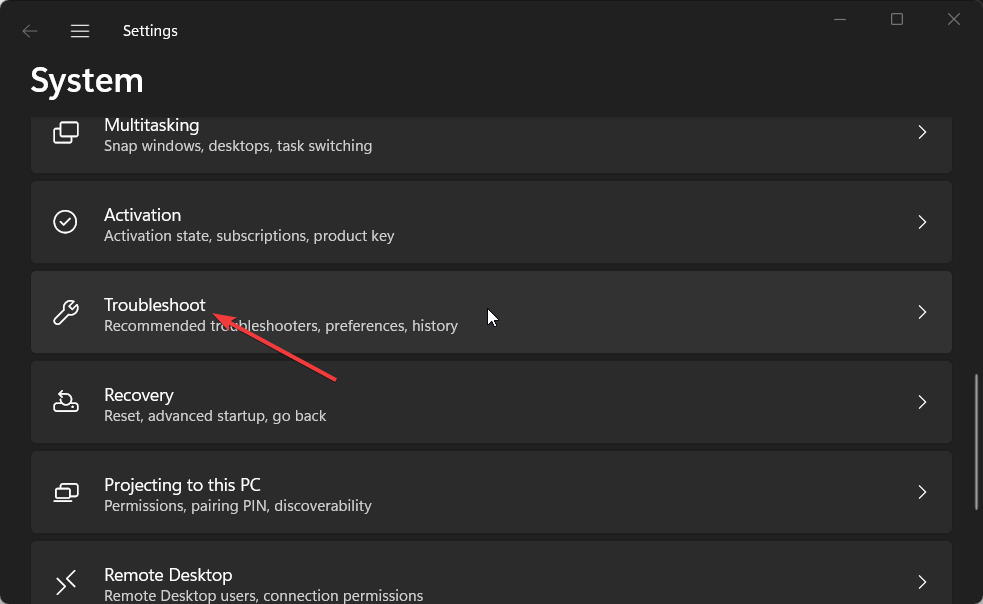
- Επιλέγω Άλλα εργαλεία αντιμετώπισης προβλημάτων.
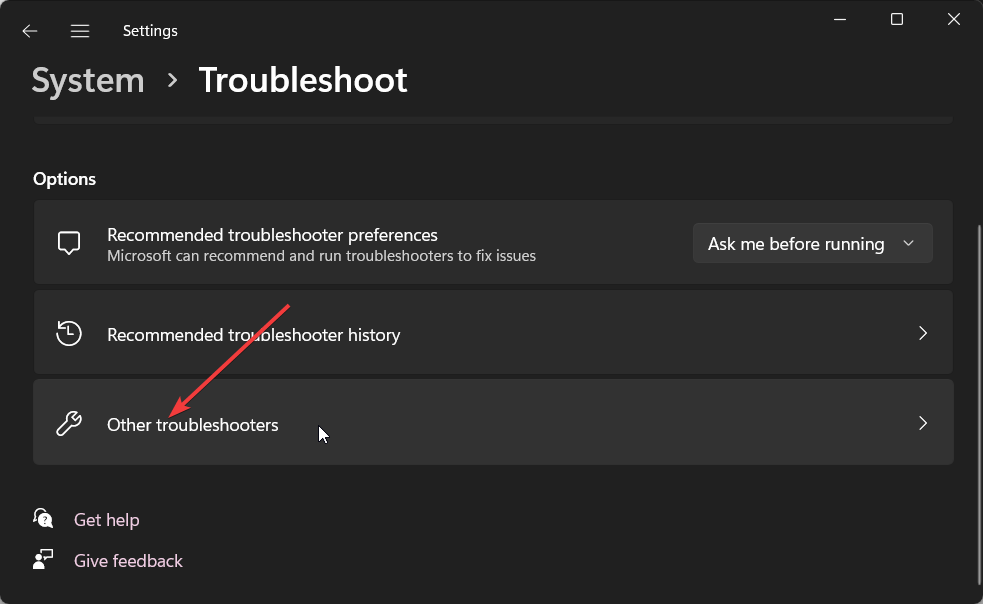
- Κάντε κύλιση προς τα κάτω και πατήστε το Τρέξιμο κουμπί για Εγγραφή ήχου.
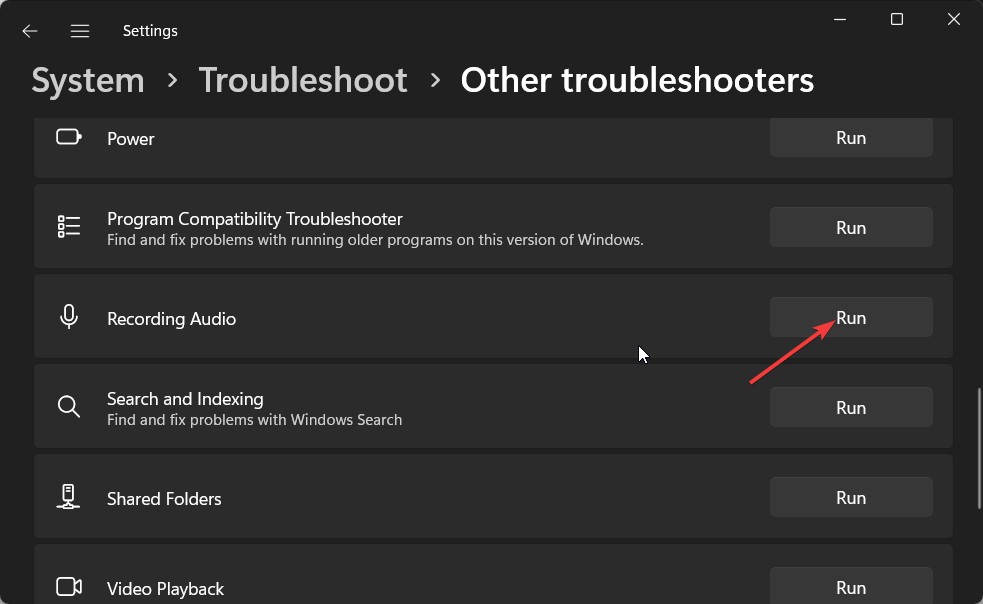
- Το εργαλείο αντιμετώπισης προβλημάτων θα ξεκινήσει τη διάγνωση του προβλήματος και θα το διορθώσει.
- Κάντε επανεκκίνηση του υπολογιστή σας.
Πολλοί από τους αναγνώστες μας έχουν διορθώσει τα σφάλματα SpeechRuntime.exe εκτελώντας το πρόγραμμα αντιμετώπισης προβλημάτων εγγραφής ήχου στους υπολογιστές τους. Θα πρέπει επίσης να το δοκιμάσετε.
4. Ενημερώστε το πρόγραμμα οδήγησης ήχου
- Πάτα το Νίκη κλειδί για να ανοίξετε το Αρχή μενού.
- Τύπος Διαχειριστή της συσκευής και ανοίξτε το.

- Αναπτύξτε το Είσοδοι και έξοδοι ήχου.
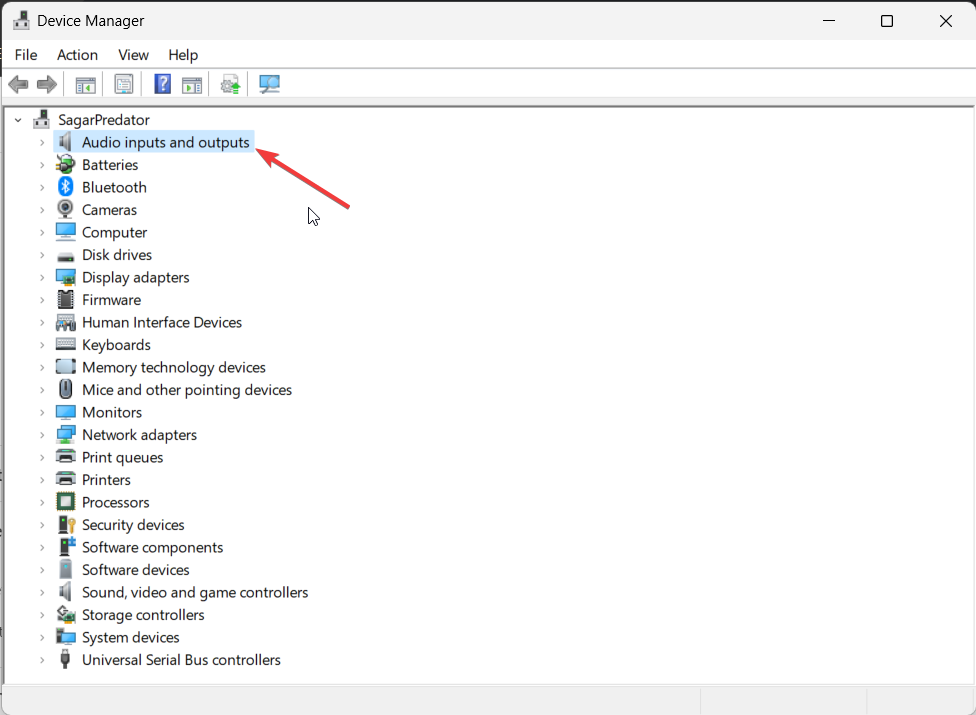
- Κάντε δεξί κλικ στο πρόγραμμα οδήγησης ήχου και επιλέξτε Ενημέρωση προγράμματος οδήγησης.
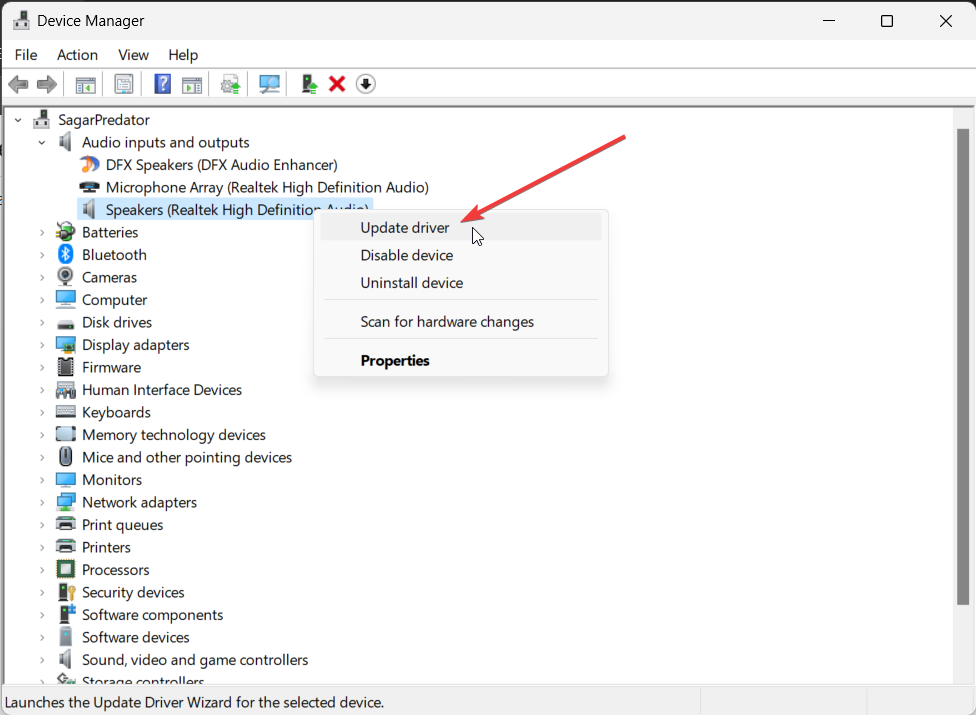
- Επιλέγω Αναζήτηση αυτόματα για πρόγραμμα οδήγησης επιλογή.

- Εγκαταστήστε το πιο πρόσφατο πρόγραμμα οδήγησης και επανεκκινήστε τον υπολογιστή σας.
Θα πρέπει να βεβαιωθείτε ότι το πρόγραμμα οδήγησης ήχου είναι ενημερωμένο για να αποτρέψετε οποιαδήποτε σύγκρουση με τη διαδικασία ταχύτητας στον υπολογιστή σας.
Αυτό είναι από εμάς σε αυτόν τον οδηγό. Εάν παίρνετε Πρόβλημα με κροτάλισμα ήχου στα Windows 11, τότε θα πρέπει να ανατρέξετε στις λύσεις στον οδηγό μας.
Μπορείτε επίσης να διαβάσετε τον οδηγό μας που θα σας βοηθήσει να επιλύσετε το πρόβλημα λανθάνοντος ήχου στον υπολογιστή σας με Windows 11.
Εάν ο υπολογιστής σας με Windows 11 αλλάζει συνεχώς την έξοδο ήχου, τότε μπορείτε να εφαρμόσετε τις λύσεις στον οδηγό μας για να επιλύσετε το πρόβλημα.
Μη διστάσετε να μας ενημερώσετε στα παρακάτω σχόλια, ποια από τις παραπάνω λύσεις επέλυσε τυχόν ζητήματα που σχετίζονται με το SpeechRuntime.exe.
Εξακολουθείτε να αντιμετωπίζετε προβλήματα;
ΕΥΓΕΝΙΚΗ ΧΟΡΗΓΙΑ
Εάν οι παραπάνω προτάσεις δεν έχουν λύσει το πρόβλημά σας, ο υπολογιστής σας ενδέχεται να αντιμετωπίσει πιο σοβαρά προβλήματα με τα Windows. Προτείνουμε να επιλέξετε μια λύση all-in-one όπως Fortect για την αποτελεσματική επίλυση προβλημάτων. Μετά την εγκατάσταση, απλώς κάντε κλικ στο Προβολή & Διόρθωση κουμπί και μετά πατήστε Ξεκινήστε την επισκευή.


